Thumbnail YouTube pada dasarnya ialah sebuah sampul video yang akan Anda lihat sebelum Anda membuka sebuah klip video YouTube. Dengan thumbnail YouTube yang sempurna, penonton Anda akan mendapatkan gambaran yang singkat tentang apa yang bisa diharapkan dari video Anda. Namun untungnya, Anda bisa membuat ukuran thumbnail YouTube di Photoshop dan juga di banyak program lainnya. Maka, bersiaplah untuk dapat memulai mempelajari tentang cara membuat sebuah ukuran thumbnail YouTube dengan cepat dan mudah dengan Photoshop.
Bagian 1. Cara membuat thumbnail YouTube menggunakan Photoshop
Bila Anda ingin membuat sebuah thumbnail YouTube DIY, Adobe Photoshop adalah salah satu tempat terbaik untuk dapat melakukannya. Pengedit grafis ini dirancang untuk macOS dan Windows dan juga gratis untuk digunakan. Tanpa banyak basa-basi, berikut ini ialah cara bagaimana membuat ukuran thumbnail youtube dengan Photoshop.
Langkah 1. Jalankan Adobe Photoshop lalu kliklah pada tab File sebelum memilih Baru untuk dapat membuka sebuah proyek baru. Usai itu, pilihlah desain kustom 1280x720 untuk sebuah thumbnail YouTube.
Langkah 2. Kliklah pada tab Gradien di panel kiri untuk bisa mengisi background kustom milik Anda dengan gradien khusus. Anda bisa juga melakukannya dengan menekan lama dan menyeretnya dengan kursor mouse Anda.
Langkah 3. Kini tambahkanlah gambar Anda dengan cara mengklik pada tab File lalu pilihlah Tempat.
Langkah 4. Selanjutnya, tekanlah pada ikon T untuk bisa menambahkan teks pada foto milik Anda. Anda bisa juga mengubah warna teks, ukuran, menerapkan efek, dan lainnya.
Langkah 5. Tambahkanlah bentuk persegi panjang pada bagian bawah lapisan teks untuk bisa menyorot teks.
Langkah 6. Terakhir, kliklah pada File, pilihlah Simpan, kemudian pilih PNG. Semudah itu!
Bagian 2. Cara membuat thumbnail YouTube menggunakan cara yang cepat dan terbaik
Bila Anda merasa Adobe Photoshop ternyata terlalu rumit untuk Anda, Anda bisa mencoba lima alternatif mudah berikut ini.
Adobe Spark
Adobe Spark ialah produk Adobe unggulan lainnya untuk dapat membuat thumbnail profesional. Program ini gratis, mudah digunakan, dan tak mengharuskan Anda untuk memasang apa pun ketika akan digunakan.
Langkah 1. Pada browser web Anda, jalankan Adobe Spark, pilihlah pada opsi thumbnail YouTube, lalu tekanlah Berikutnya.
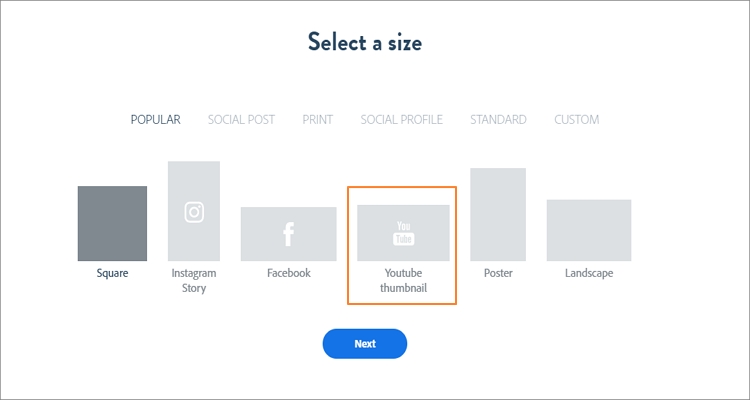
Langkah 2. Kemudian, tekanlah pada tombol Tambah, pilih Upload lalu mulailah untuk menambahkan foto yang ingin Anda gunakan sebagai thumbnail YouTube.
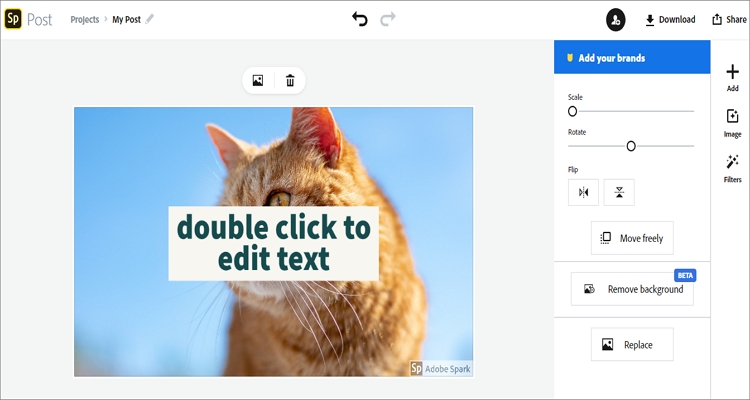
Langkah 3. Klik dua kali pada foto Anda untuk bisa mengeditnya dengan cara menambahkan teks, efek, isian warna, filter, dan lainnya.
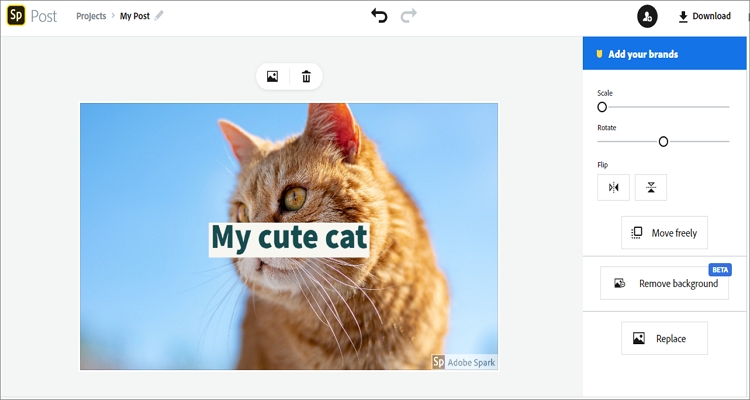
Langkah 4. Terakhir, kliklah pada ikon download di pojok kanan atas untuk dapat menyimpan thumbnail YouTube Anda secara lokal di komputer. Anda juga bisa menyimpannya di Dropbox atau pun Google Drive.
Canva
Canva ialah aplikasi cantik dan mudah lainnya untuk dapat membuat thumbnail YouTube. Di Canva, Anda bisa dengan cepat membuat thumbnail serta mendownload banyak logo, poster, selebaran, resume, dan banyak lagi secara gratis.
Langkah 1. Usai mengunjungi Canva YouTube Thumbnail Maker, daftarkan diri Anda dan kliklah pada tombol Upload untuk dapat mengimpor file video atau gambar milik Anda.
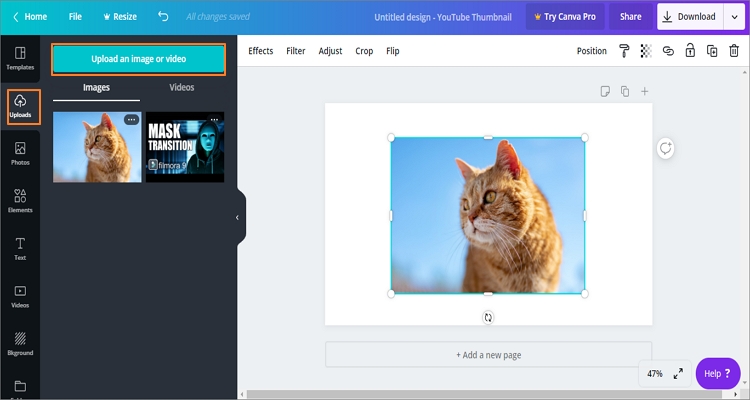
Langkah 2. Selesai menambahkan foto, tambahkanlah sebuah background, lalu mulai potong Thumbnail YouTube Anda. Anda juga bisa menambahkan teks, menerapkan efek, mengubah font, dan lainnya.
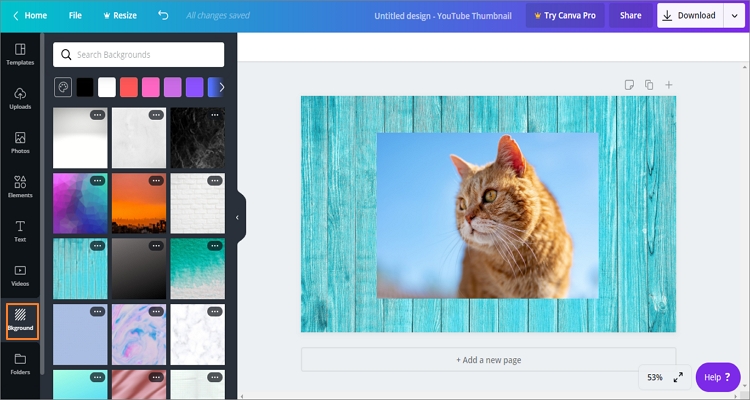
Langkah 3. Kliklah pada tombol Download di sudut kanan atas untuk bisa menyimpan desain thumbnail YouTube Anda. Anda juga bisa membagikan tautannya ke Facebook, Twitter, email, Dropbox, dan lainnya.
Fotojet
Fotojet ialah sebuah pembuat thumbnail YouTube gratis yang akan membuat thumbnail yang profesional dengan cepat. Selain itu, program ini juga menawarkan template gratis yang bisa Anda edit dan juga gunakan sebagai thumbnail YouTube.
Langkah 1. Kunjungi Fotojet lalu pilihlah template yang ingin Anda gunakan sebagai thumbnail YouTube Anda. Anda juga bisa membuat thumbnail sendiri dari awal.
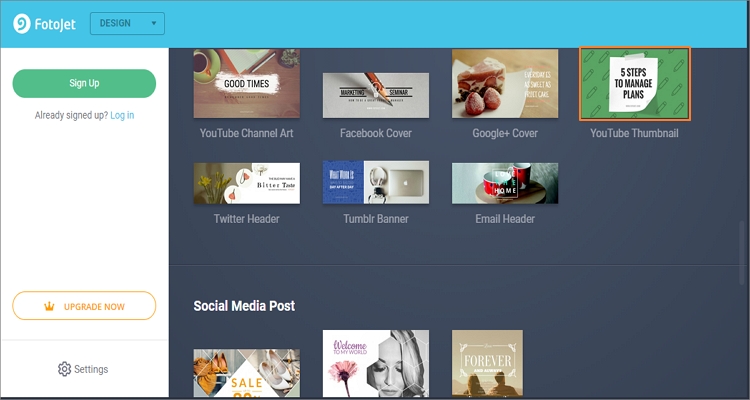
Langkah 2. Pilihlah foto kemudia crop sebelum mengeklik tombol “Background” untuk bisa menerapkan background kustom. Anda juga bisa menggunakan efek, mengubah rotasi, membalik, menambahkan teks, dan fungsi pengeditan foto penting lainnya.
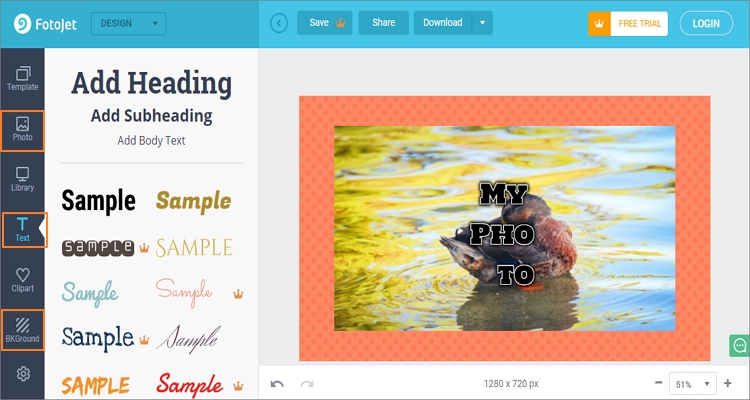
Langkah 3. Setelah selesai mengedit template Anda, kliklah pada menu Download, pilih pada format PNG lalu ketuklah pada tombol DOWNLOAD untuk dapat menyimpan thumbnail Anda.
Snappa
Snappa ialah sebuah pembuat thumbnail YouTube online yang mudah untuk dimanipulasi dan juga menawarkan alat pembuat thumbnail yang canggih. Usai mendaftar di sini, Anda akan bisa menikmati lebih dari 3 juta foto beresolusi tinggi secara gratis untuk bisa diubah menjadi thumbnail YouTube. Anda juga bisa menyesuaikan thumbnail Anda dengan menggunakan 200+ font, efek berkualitas tinggi, 100.000+ bentuk dan vektor, dan juga banyak lagi. Selain itu, program ini juga memungkinkan Anda untuk bisa berbagi grafik dengan Twitter, Facebook, email, dan lainnya.
Langkah 1. Setelah mendaftarkan diri, pilihlah resolusi Thumbnail YouTube.
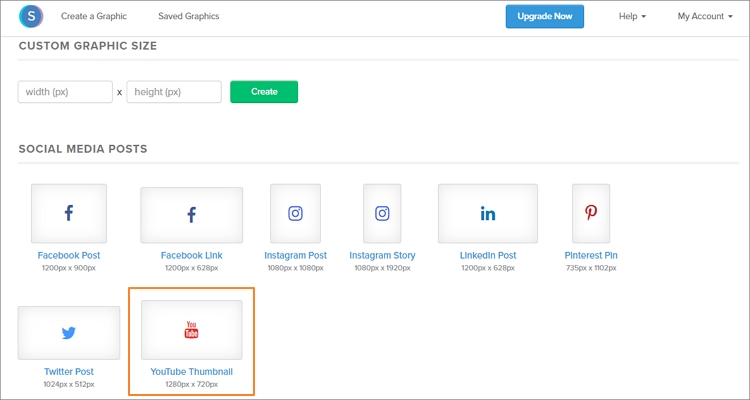
Langkah 2. Sekarang pilihlah sebuah template kemudian kliklah tab Bkgrnd. Selanjutnya, pilihlah Upload dan mulailah untuk impor file gambar lokal Anda.
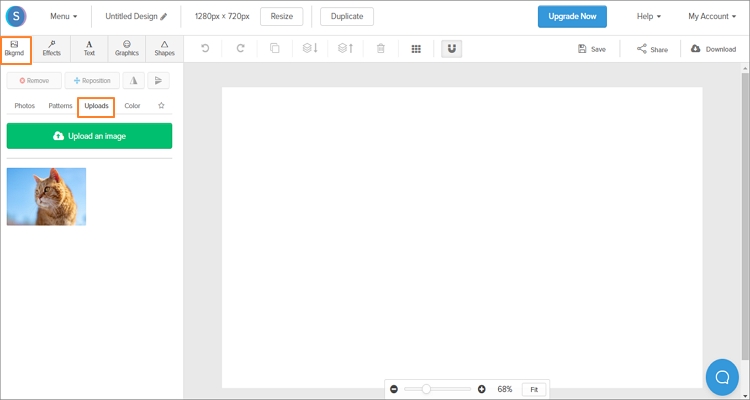
Langkah 3. Lanjutkanlah dan mulailah mempersonalisasi foto milik Anda dengan cara menerapkan efek, menambahkan teks, menyematkan bentuk, dan lainnya.
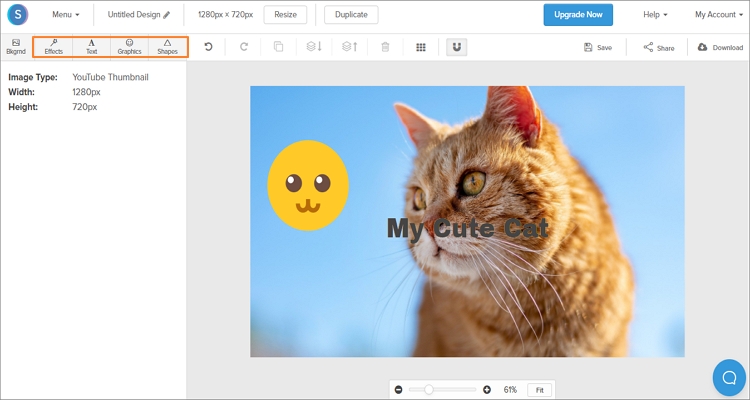
Langkah 4. Bila sudah merasa puas, kliklah pada ikon Download kemudian pilihlah opsi PNG beresolusi tinggi untuk bisa memulai download thumbnail YouTube Anda.
Visme
Pembuat thumbnail YouTube yang kelima dan terakhir dalam daftar ini adalah Visme. Seperti yang lainnya, Anda juga perlu mendaftar terlebih dahulu untuk bisa menggunakan aplikasi online ini. Usai itu, Visme akan mempersilakan Anda untuk membuat presentasi khusus, dokumen, barang cetakan, grafik sosial, dan banyak lagi. Yang harus Anda lakukan adalah memilih sebuah grafik kustom untuk memulainya.
Langkah 1. Kunjungilah Visme di browser Anda dan mendaftarlah. Setelah selesai membuat akun, kliklah pada tombol Buat kemudia tekan tab GRAFIS SOSIAL. Sekarang ketuklah pada ikon YouTube, kemudian pilih template Sampul Video YouTube.
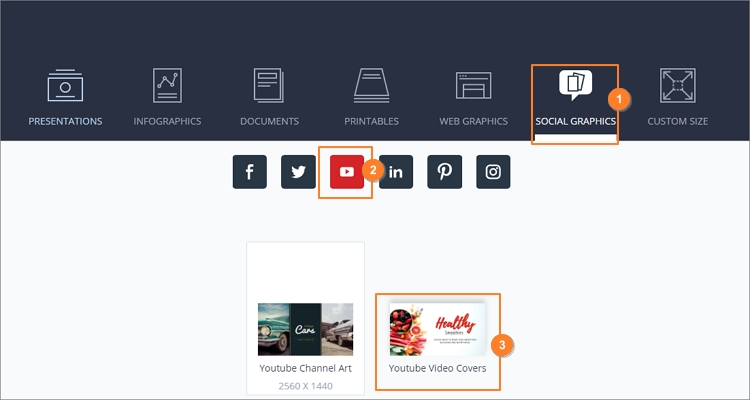
Langkah 2. Pada jendela proyek, kliklah pada Foto lalu pilihlah tombol Upload gambar untuk memuat file gambar Anda.
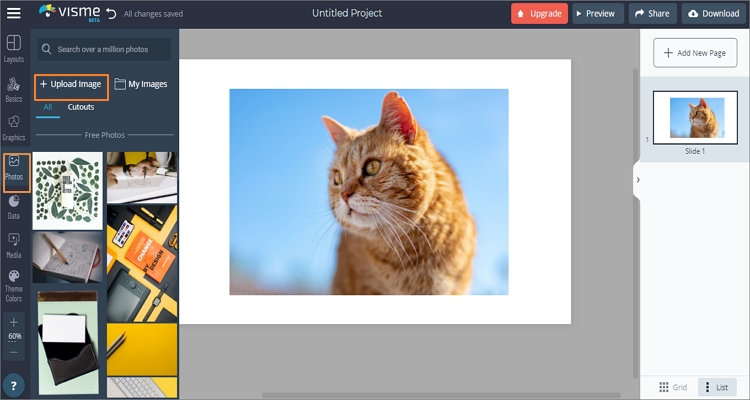
Langkah 3. Kliklah pada tab Background untuk bisa menerapkan background pada foto yang telah Anda impor. Anda juga bisa menggunakan filter, teks, efek, dan lainnya.
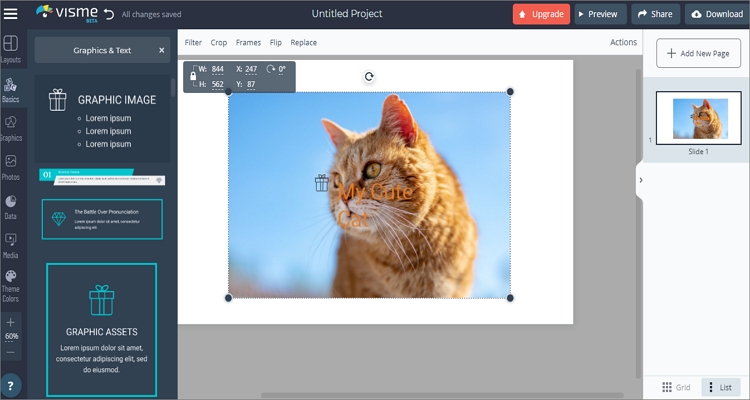
Langkah 4. Bukalah pada menu Download, pilihlah Gambar, kemudian pilih format PNG. Anda juga bisa memilih JPG bila ingin menggunakan langganan gratis. Terakhir, tekanlah pada tombol Download untuk dapat menyimpan thumbnail YouTube Anda.
Ringkasan
Maka, apakah Anda sudah menentukan metode mana yang terbaik untuk membuat thumbnail YouTube berkualitas tinggi? Baiklah, biarkan saya membantu Anda. Walaupun membuat ukuran thumbnail YouTube dengan menggunakan Photoshop menawarkan banyak opsi penyesuaian yang profesional, ini bisa juga membingungkan, terutama bagi pemula. Oleh sebab itu, para pemula harus memulainya dengan opsi online sambil Anda juga menguasai Photoshop secara bertahap. Hanya secara keseluruhan, ini adalah sebuah aplikasi pembuatan thumbnail terbaik untuk para profesional.
